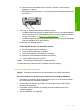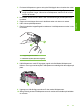User manual
Table Of Contents
- Innehåll
- HP Deskjet F735 All‑in‑One Hjälp
- HP All‑in‑One översikt
- Söka mer information
- Hur gör jag?
- Anslutningsinformation
- Fylla på original och papper
- Skriva ut från datorn
- Skriva ut från ett program
- Göra HP All‑in‑One till standardskrivare
- Ändra inställningarna för den aktuella utskriften
- Ändra standardinställningarna för utskrift
- Kortkommandon för utskrifter
- Specialutskrifter
- Skriva ut en ramlös bild
- Skriva ut ett foto på vanligt papper
- Skriva ut ett foto på fotopapper
- Skriva ut med maximal dpi
- Skriva ut på båda sidor av papperet
- Skriva ut ett flersidigt dokument som ett häfte
- Skriv ut flera sidor på ett ark
- Skriva ut ett flersidigt dokument i omvänd ordning
- Spegelvända en bild för transfertryck
- Skriva ut på OH-film
- Skriva ut en grupp adresser på etiketter och kuvert
- Skriva ut en affisch
- Skriva ut en webbsida
- Stoppa ett utskriftsjobb
- Fortsätta en utskrift
- Använda kopieringsfunktionerna
- Använda skanningsfunktionerna
- Underhålla HP All‑in‑One
- Rengöra HP All‑in‑One
- Skriva ut en självtestrapport
- Använda bläckpatroner
- Handla bläcktillbehör
- Felsökning
- Visa Viktigt-filen
- Installationsfelsökning
- Papperstrassel
- Felsökning av bläckpatronerna
- Felsökning av utskriftskvaliteten
- Felaktiga, oexakta eller blödande färger
- Bläcket fyller inte fullständigt i texten eller bilderna
- Utskriften har ett horisontellt fält nära sidans underkant på en ramlös (utfallande) utskrift
- Utskrifterna har horisonella strimmor eller linjer
- Utskrifterna är bleka eller har svaga färger
- Utskrifterna blir suddiga eller oskarpa
- Utskrifterna är sneda eller skeva
- Bläckstrimmor på baksidan av papperet
- Papperet matas inte in från inmatningsfacket
- Textens kanter är hackiga
- Felsökning ‐ utskrift
- Felsökning ‐ kopiering
- Felsökning ‐ skanning
- Fel
- HP:s garanti och support
- Teknisk information
- Index
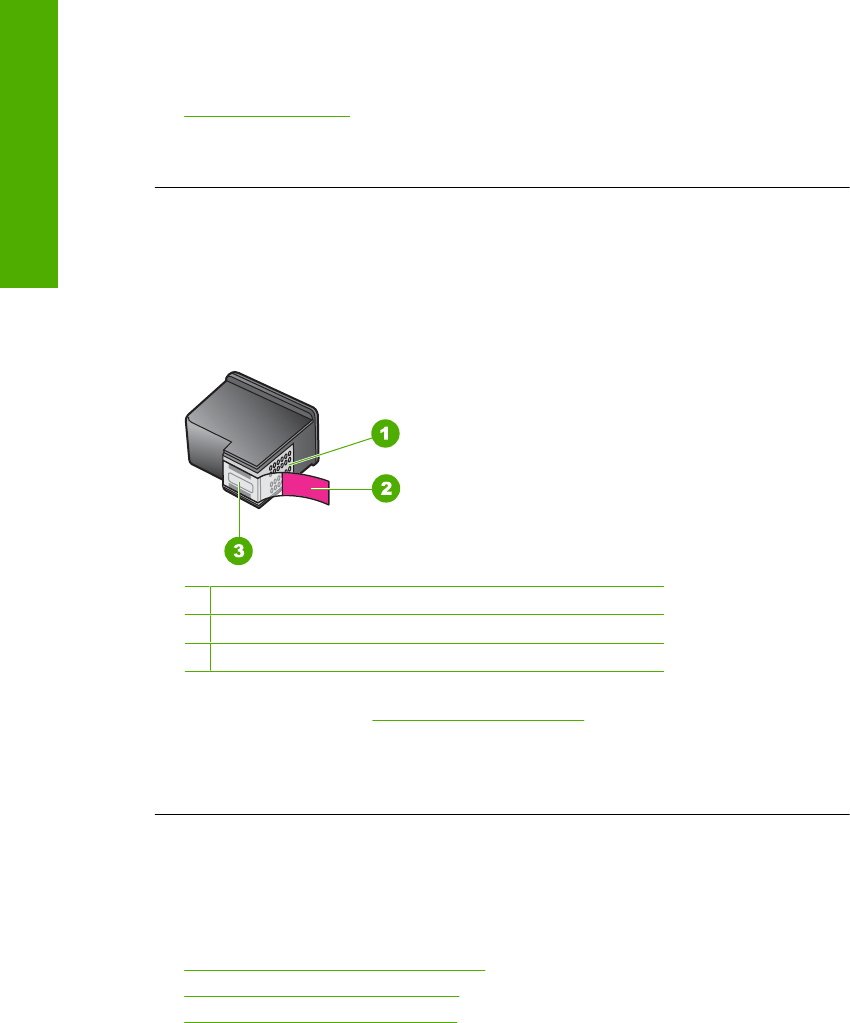
Om du har installerat en påfylld eller renoverad bläckpatron, eller en patron som
använts i en annan enhet kommer bläcknivåindikatorn att vara felaktig eller
otillgänglig.
För information angående returnering och återanvändning av HP-produkter, gå till:
www.hp.com/recycle.
Orsak: Den angivna bläckpatronen uppskattas ha lite bläck och kan behöva bytas
snart.
Skriva ut i reservbläcksläge
Åtgärd: Om meddelandet om reservbläcksläge visas när det sitter två
bläckpatroner i enheten ska du kontrollera att skyddstejpen inte sitter kvar på någon
av dem. Enheten känner inte av bläckpatronen om skyddstejpen sitter kvar på
bläckpatronens kontakter.
1 Kopparfärgade kontakter
2 Plasttejp med rosa utdragsflik (måste tas bort före installation)
3 Bläckmunstycken under tejp
Mer information finns i ”Använda reservbläcksläge” på sidan 72.
Orsak: Om det bara sitter en bläckpatron i enheten körs den i reservbläcksläge.
Det innebär att du kan skriva ut med bara en bläckpatron, men utskrifterna tar längre
tid och utskriftskvaliteten blir sämre.
Skrivarvagnen har fastnat
Försök lösa problemet med hjälp av följande lösningar. Lösningarna räknas upp i tur och
ordning med den mest troliga lösningen först. Om den första lösningen inte åtgärdar
problemet ska du fortsätta att prova de återstående lösningarna tills problemet är löst.
•
Lösning 1: Skriv ut en självtestrapport
•
Lösning 2: Rengöra skrivarvagnen
•
Lösning 3: Kontrollera strömkällan
Kapitel 12
188 Felsökning
Felsökning